تنظیمات ایمیل در نرم افزار Outlook
جهت استفاده از نرم افزار Outlook ، مدیریت اکانتهای ایمیل و ارسال دریافت ایمیل فرایند و تنظیمات این بخش باید برای هر آدرس پست الکترونیک انجام گردد.
نرم افزار MS Outlook را اجرا نمایید، از منوی file گزینه Add Account را انتخاب نمایید.
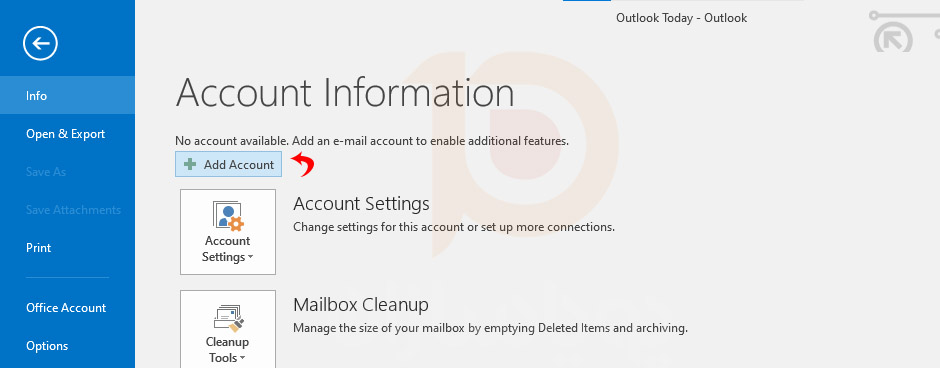
در فرم اولیه نمایش داده شده دو گزینه زیر قابل انتخاب می باشد:
E-mail Account: با انتخاب این گزینه که به صورت پیش فرض انتخاب می باشد تنظیمات خودکار توسط اوت لوک انجام میگردد،در صورت انتخاب این گزینه فیلدها باید به صورت زیر تکمیل گردند.
Your Name: نام مورد نظر که تمایل دارید برای این ایمیل به شما نمایش داده شود.
Email address: آدرس ایمیل شما
Password: پسورد ایمیل وارده شده
Retry Password: تکرار پسورد ایمیل
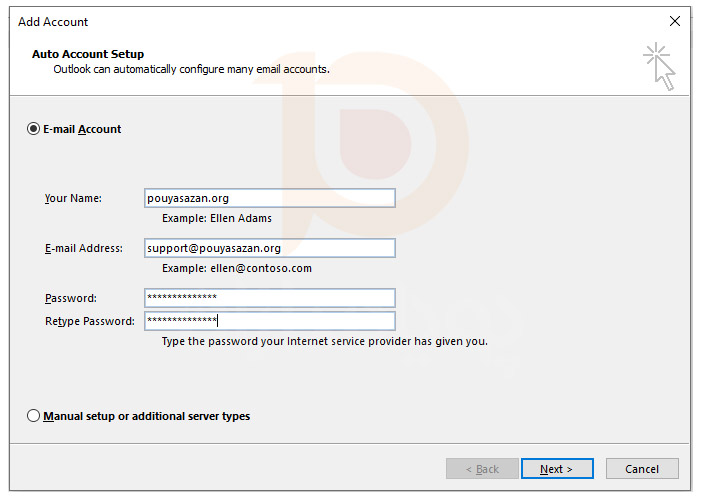
Manual Setup or additional server type : با انتخاب این گزینه تنظیمات مورد نظر شما برای ایمیل تعریف شده در نظر گرفته میشود که به صورت معمول این گزینه انتخاب میگردد.
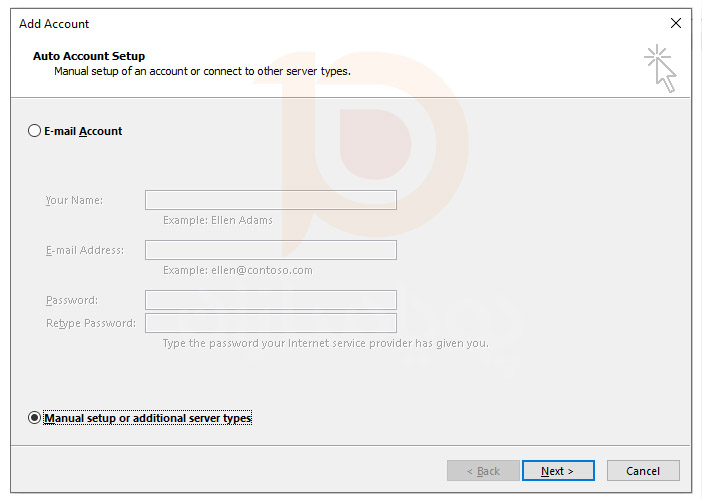
در مرحله بعد گزینه POP or IMAP را انتخاب و در فرم بعدی نمایش داده شده فیلدهای هر بخش را پیرو راهنمای زیر تکمیل نمایید.
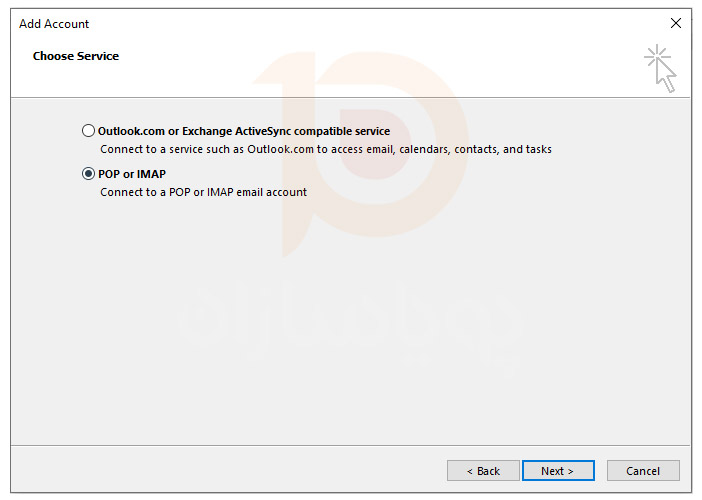
- User Information
Your Name: نام مورد نظر که تمایل دارید برای این ایمیل به شما نمایش داده شود.
Email address: آدرس ایمیل شما
- Server information
Account Type: پروتکل مورد نظر خود را انتخاب نمایید POP or IMAP
incoming mail server , outgoing mail server: برای دو گزینه اعلام شده باید مقدار mail.yourdomain.com ثبت گردد توجه داشته باشید، به جای مقدار yourdomain.com باید نام دامنه شما جایگزین گردد.
نکته: تفاوت پروتکل های POP و IMAP
پروتکل POP3 : در هنگام استفاده از این پروتکل در حالت پیش فرض، به سرور متصل و کلیه ایمیل ها را بازیابی و ایمیل های جدید را به صورت لوکال دخیره و سپس ایمیل ها را از روی سرور حذف می کند، اما شما می توانید انتخاب کنید که یک کپی از ایمیل های دانلود شده در سرور قرار گیرد.
پروتکل IMAP: عملکرد این پروتکل کمی پیچیده تر و بدین صورت می باشد که پس از اتصال به سرور محتوای درخواستی را به صورت لوکال کش و به کاربر نمایش میدهد و تغییرات درخواستی را بر روی سرور اعمال و به صورت موقت ذخیره می کند هر چند که امکان ذخیره دائم نیز وجود دارد.
- Logon information
User Name : نام کامل آدرس ایمیل مورد نظر وارد شود(این ایمیل باید قبلا توسط شما ایجاد شده باشد)
Password : پسورد مربوط به آدرس ایمیل وارد شده را ثبت نمایید(قبل از ثبت اطلاعات از صحت پسورد وارد شده اطمینان حاصل نمایید)
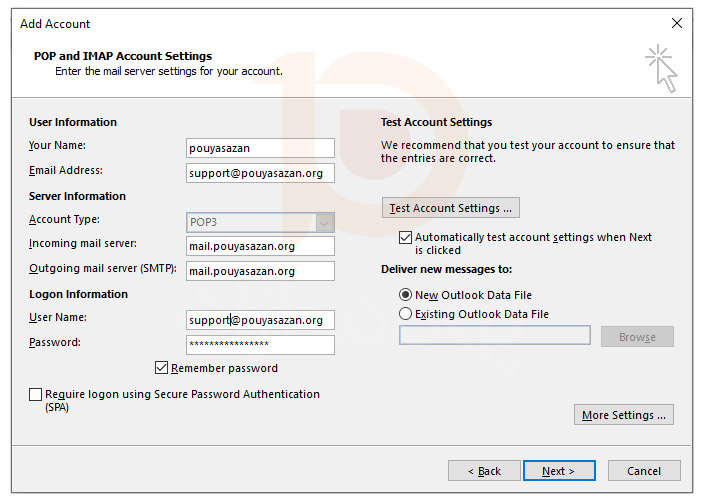
پس از تکمیل فیلدهای اعلام شده بر روی دکمه " More Settings" کلیک نمایید.
بر روی برگه Outgoing Server کلیک و گزینه My Outgoing Server Requires Authentication را تیک بزنید.
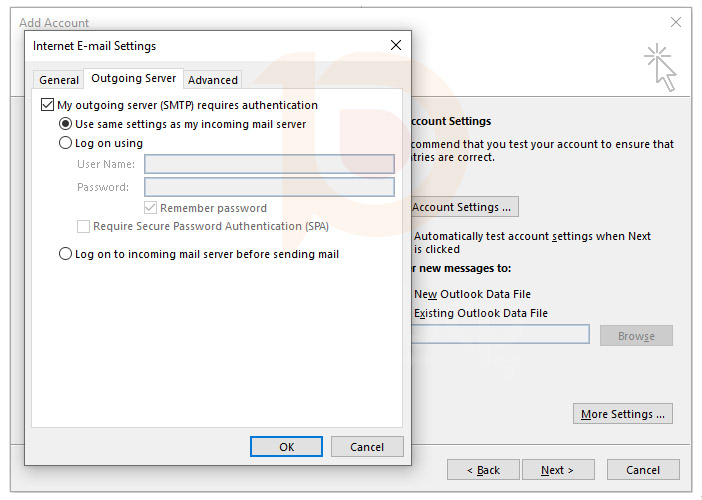
همچنین با مراجعه به برگه Advance تنظیمات مربوط به پورت ها را بررسی و در صورت نیاز اصلاح نمایید.
پورت پیش فرض smtp 25 میباشد اما میتوانید از پورت 587 نیز استفاده کنید.
پورت POP3: 110 و پورت IMAP: 143 میباشد.
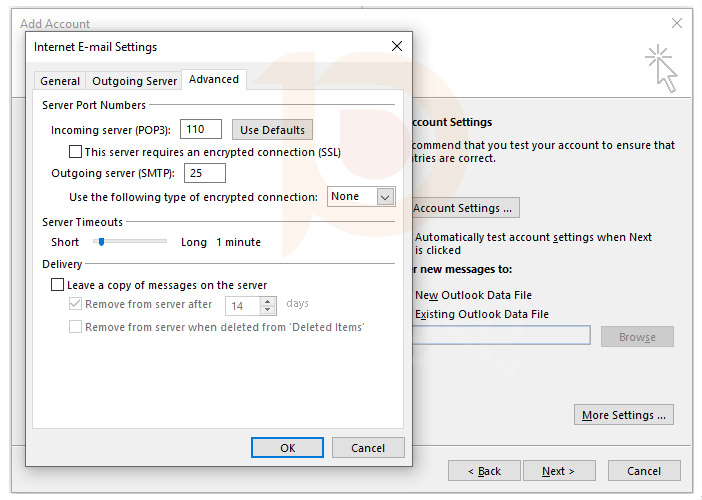
Delivery : با انتخاب گزینه leave a copy of messages on the server ایمیل هایی که در اوت لوک دریافت میکنید از اینباکس ایمیل شما بر روی هاست مورد نظر حذف میگردد، لطفا در انتخاب این گزینه دقت نمایید.(این گزینه زمانی نمایش داده خواهد شد که شما پروتکل دریافت را بر روی pop3 تنظیم نموده باشید.)
با کلیک بر روی دکمه OK تنظیمات این بخش را ذخیره و با کلیک بروی دکمه next فرایند تست اتصال به ایمیل و ارسال ایمیل تست توسط برنامه انجام و در صورت صحیح بودن تنظیمات می توانید بر روی دکمه Finish کلیک نمایید.